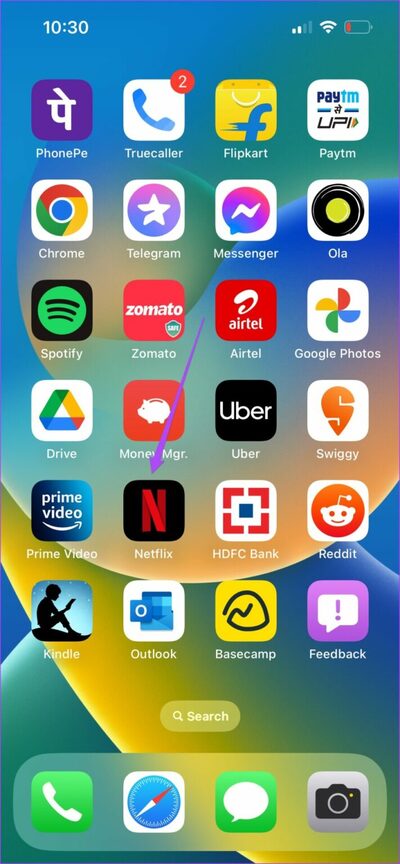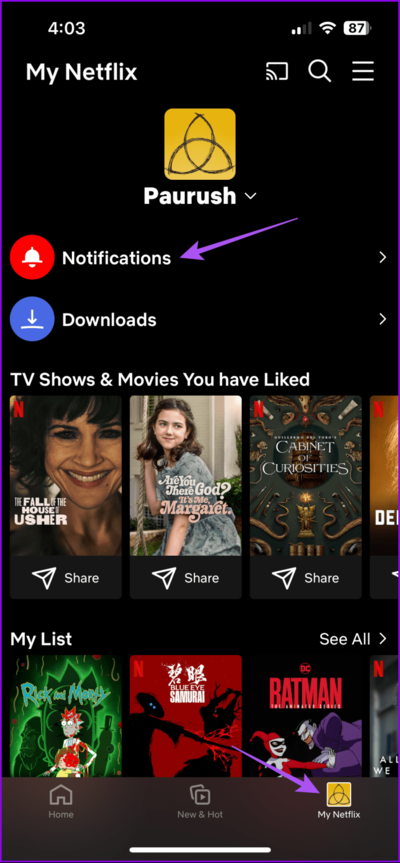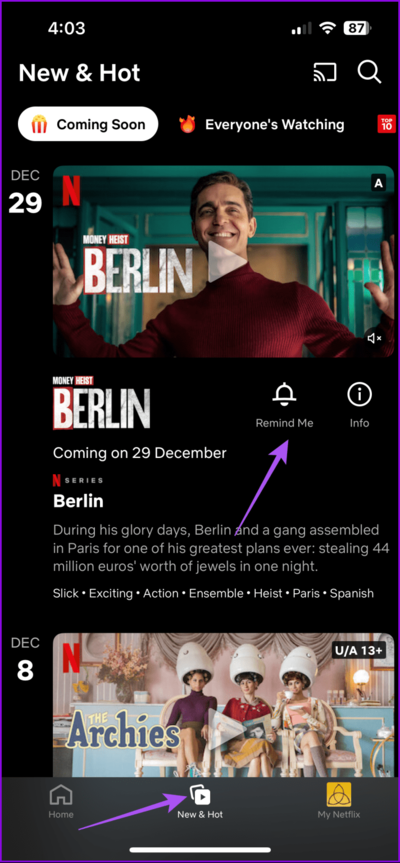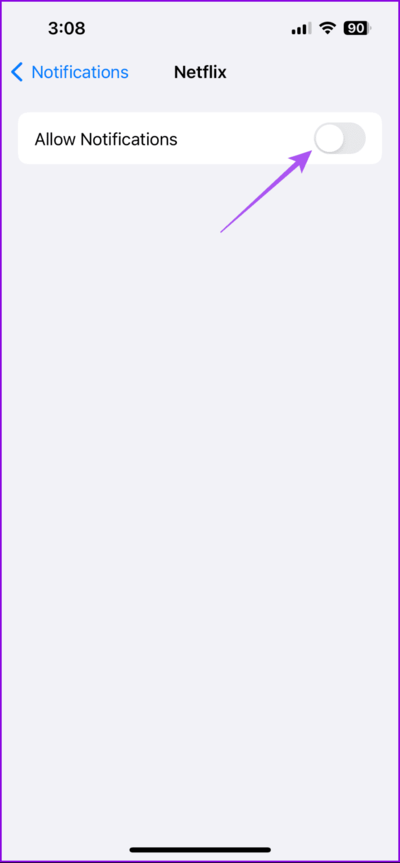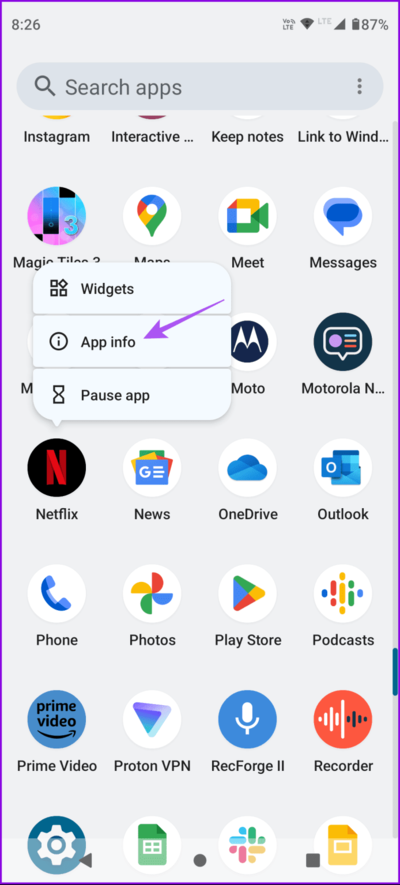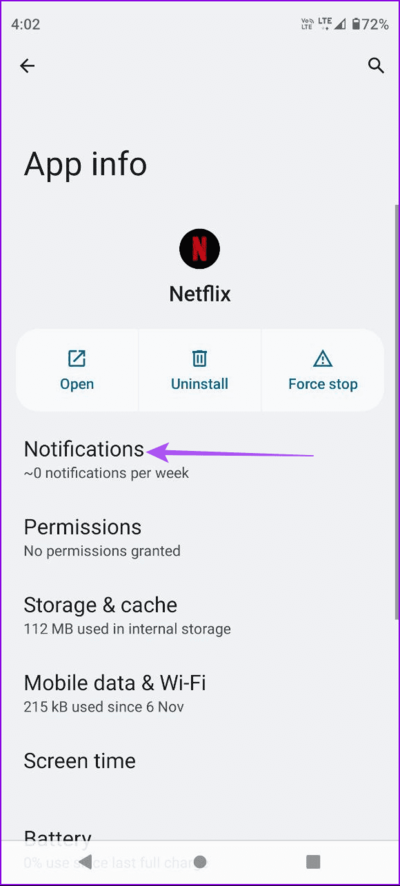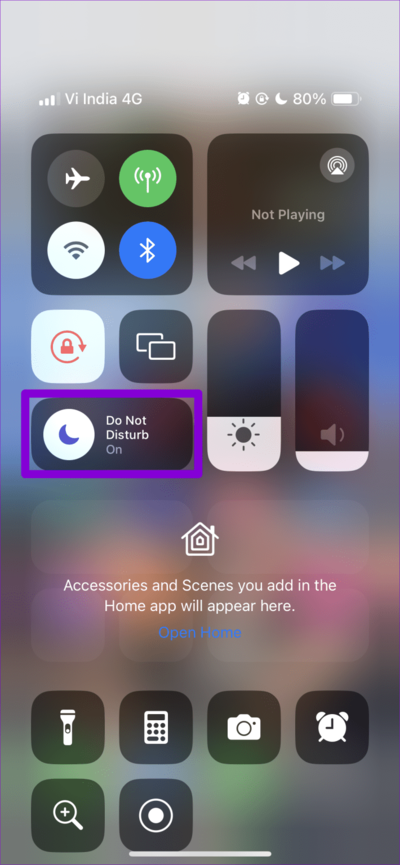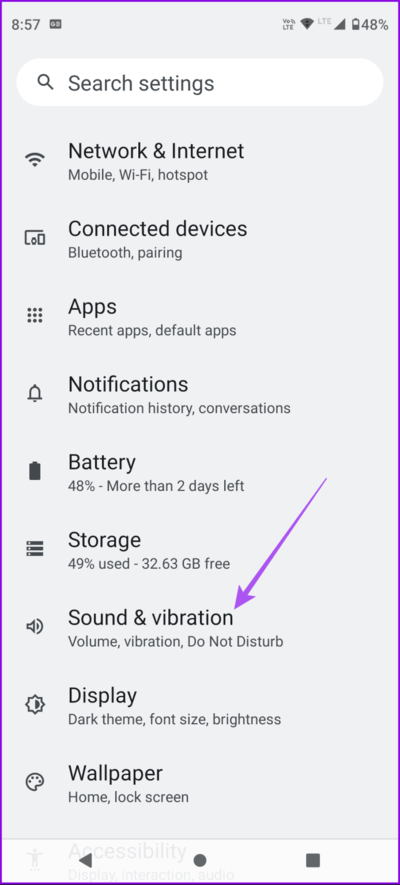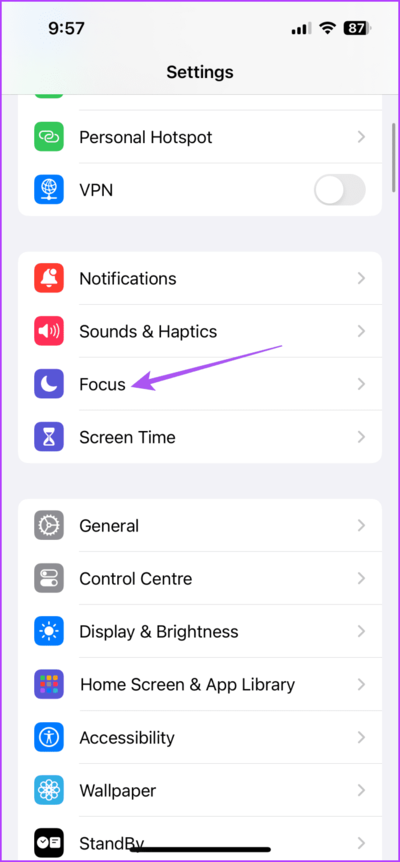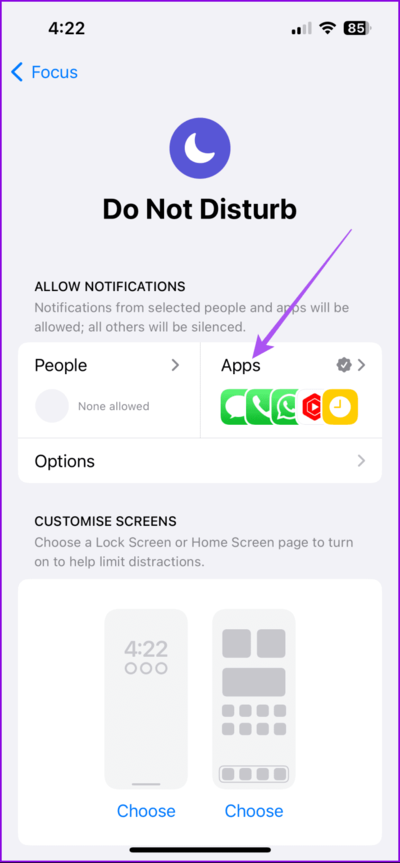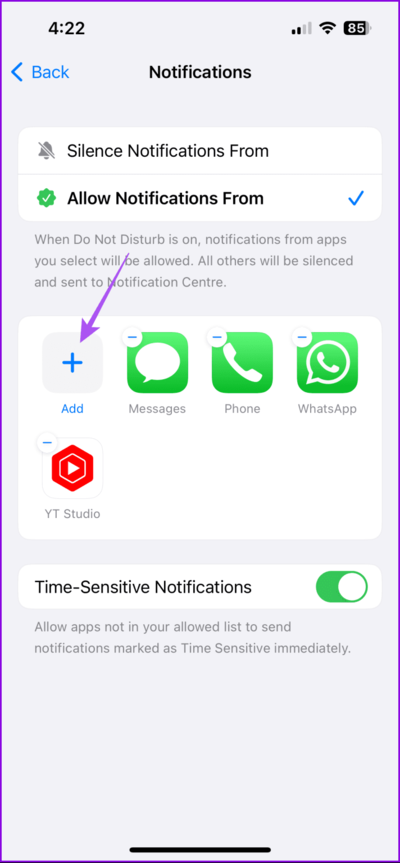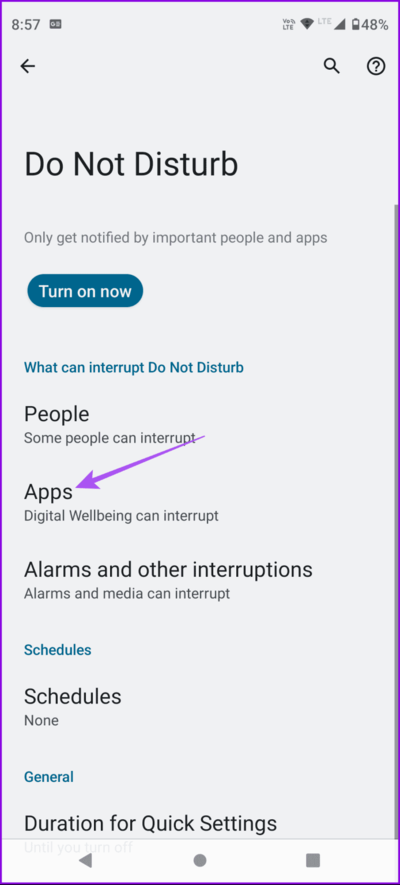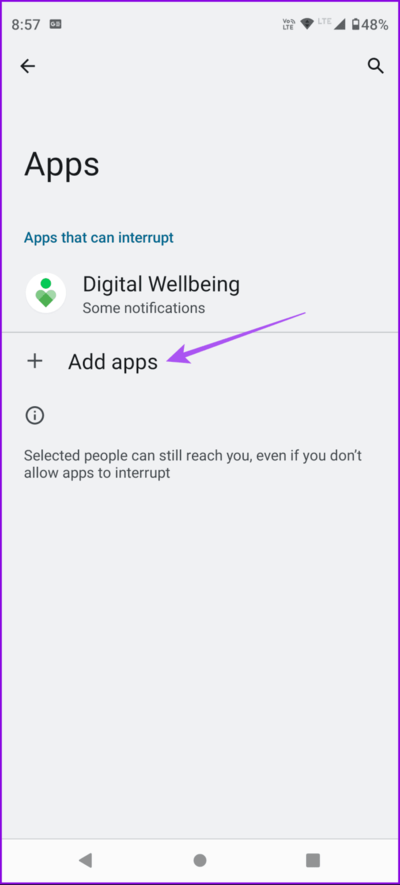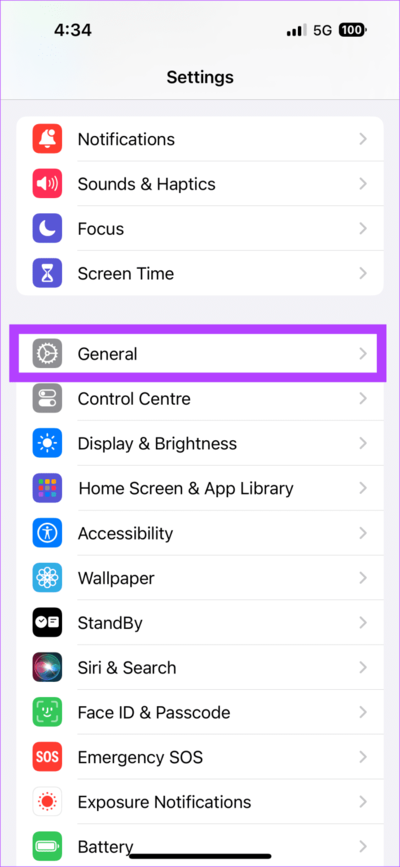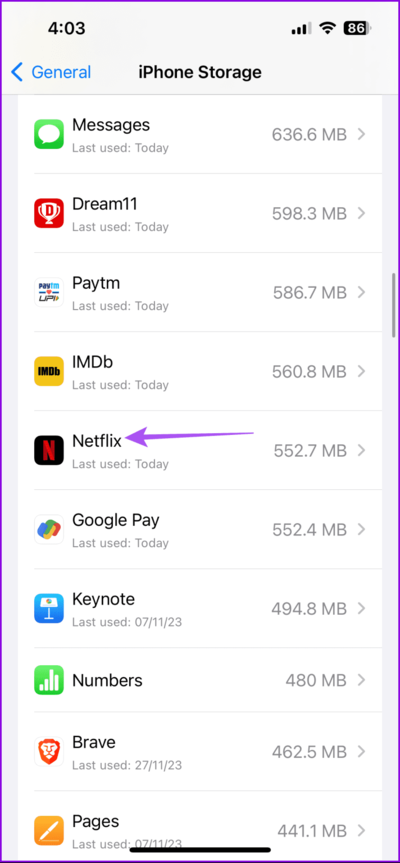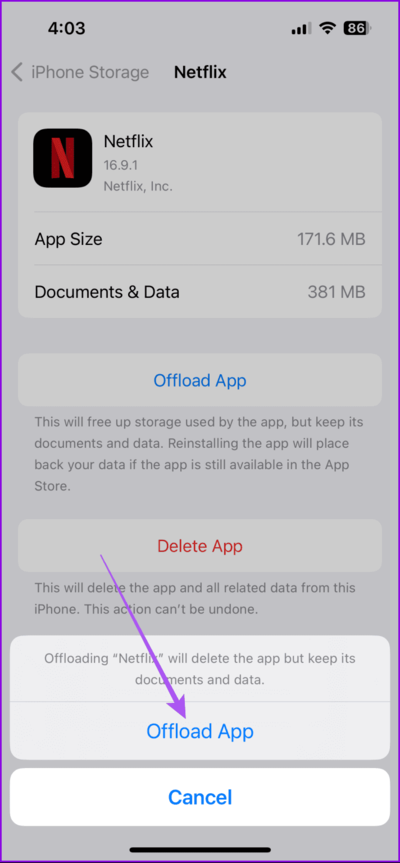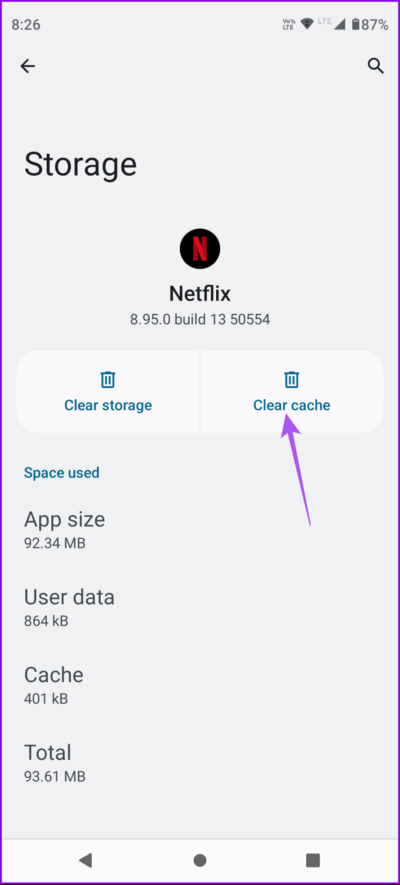iPhone ve Android'de Çalışmayan Netflix Uygulama Bildirimleri için En İyi 5 Düzeltme
Netflix uygulaması, iPhone ve Android cihazınızda yakında yayınlanacak programlar ve filmlerle ilgili bildirimler gönderir. Bu bildirimleri sekmeden etkinleştirebilirsiniz Netflix'im Gelecek film ve TV şovlarından haberdar olmak için.
Dolayısıyla zamanında bildirim almazsanız Netflix'teki yeni yayınları kaçırabilirsiniz. Bu tam olarak bazı kullanıcıların iPhone ve Android telefonlarında yaşadıkları şeydir. Bu makalede, iPhone ve Android cihazlarda çalışmayan Netflix uygulama bildirimleri için en iyi düzeltmeler paylaşılacaktır.
1. Yeni sürüm bildirimlerinin etkin olup olmadığını kontrol edin
Öncelikle Netflix uygulamasında yeni çıkan içerikler için bildirimleri etkinleştirip etkinleştirmediğinizi kontrol edin. Bazı belirli başlık sürümleri için bunu yapmayı kaçırmış olabilirsiniz. Bunu nasıl kontrol edeceğiniz aşağıda açıklanmıştır.
Adım 1: Bir uygulama açın Netflix İPhone veya Android cihazlarda.
Adım 2: Sekmeyi tıklayın Netflix'im Kaçırmış olabileceğiniz bildirimleri görmek için sağ alt köşedeki Bildirimler'e dokunun.
3. adıma geçin: basın Yeni ve Sıcak Ve seçin Hatırlat Seçtiğiniz başlıkla ilgili bildirimleri etkinleştirmek için.
2. Uygulama bildirim ayarlarını kontrol edin
Netflix uygulamasından hâlâ bildirim alamıyorsanız mobil cihazınızdaki uygulama bildirim ayarlarını kontrol etmenizi öneririz.
iPhone'da
Adım 1: Bir uygulama açın Ayarlar Ve basın Bildirimler.
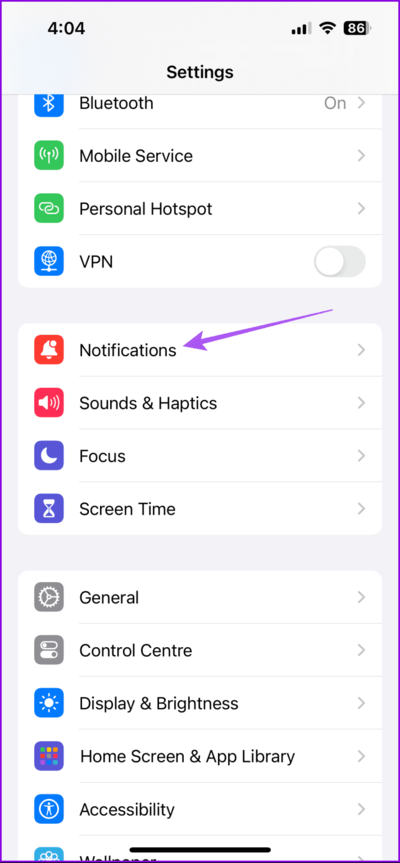
Adım 2: Aşağı kaydırın ve Netflix.
3. adıma geç: Düğmesine tıklayın Mevcut anahtar İzin vermek için bir sonraki Bildirimlerle Daha önce devre dışı bırakılmışsa.
Kilit ekranı, bildirim merkezi ve banner'lar için bildirimleri etkinleştirebilirsiniz.
Adım 4: yakın Ayarlar Gönderilmesini bekleyin Netflix uygulaması Size bildirimler.
Android'de
Adım 1: Üzerine uzun basın Netflix uygulama simgesi Ve seçin Başvuru bilgisi.
Adım 2: basın Bildirimler Ve etkinleştirildiğinden emin olun.
3. adıma geçin: yakın Başvuru bilgisi ve kontrol edin Netflix uygulaması Size bildirimler gönderir.
3. Bozmak Rahatsız Etmeyin
DND modunun etkinleştirilmesi cihazınızdaki uygulama bildirimlerini kesinlikle sınırlayabilir. Bu, Netflix uygulama bildirimlerinin iPhone ve Android'de çalışmamasının önemli bir nedeni olabilir. Özelliği devre dışı bırakmanızı ve sorunun çözülüp çözülmediğini kontrol etmenizi öneririz.
iPhone'da
Adım 1: Aşağı çekin köşe Açmak için ana ekranın sağ üst kısmı Kontrol Merkezi.
Adım 2: basın Rahatsız etme Özelliği kapatmak için.
Android'de
Adım 1: aç Ayarlar Ve seçin Ses ve titreşim.
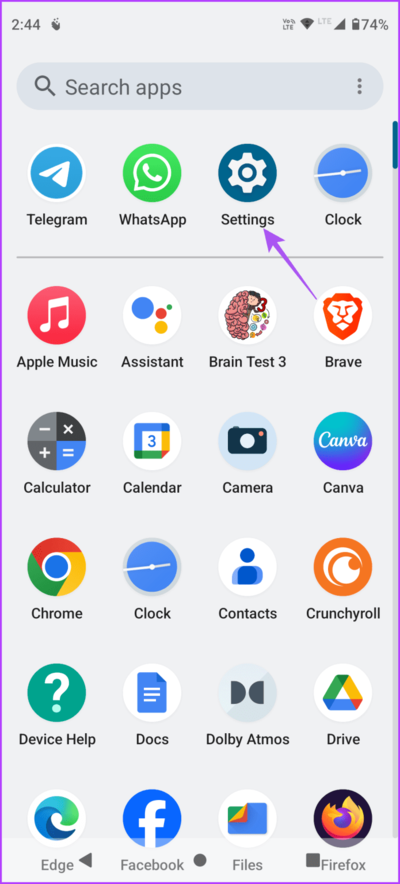
Adım 2: set Rahatsız etme Ve kapat.
DND'yi etkin tutmak ve yine de Netflix'ten bildirim almak istiyorsanız bunu nasıl yapacağınız aşağıda açıklanmıştır.
iPhone'da
Adım 1: Bir uygulama açın Ayarlar Ve basın konsantrasyon.
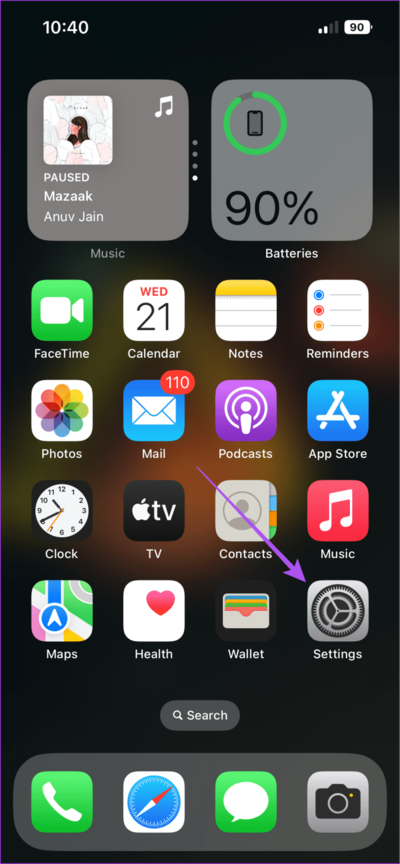
Adım 2: set Rahatsız etme Ve basın Uygulamaları.
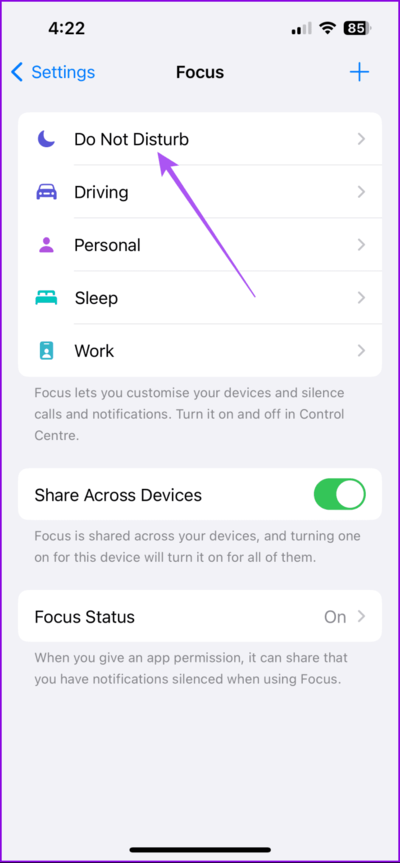
3. adıma geçin: içinde Bildirimlere izin ver Buradan Ekle'ye dokunun ve seçin Netflix.
Android'de
Adım 1: aç Ayarlar Ve seçin Ses ve titreşim.
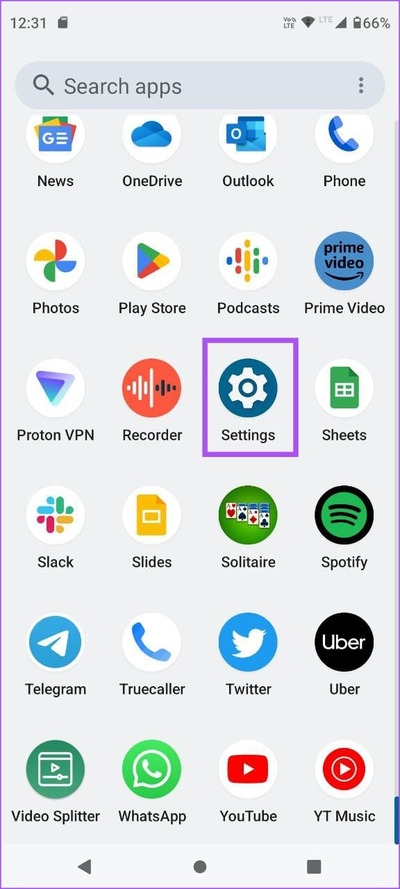
Adım 2: set Rahatsız etme Ve basın Uygulamaları.
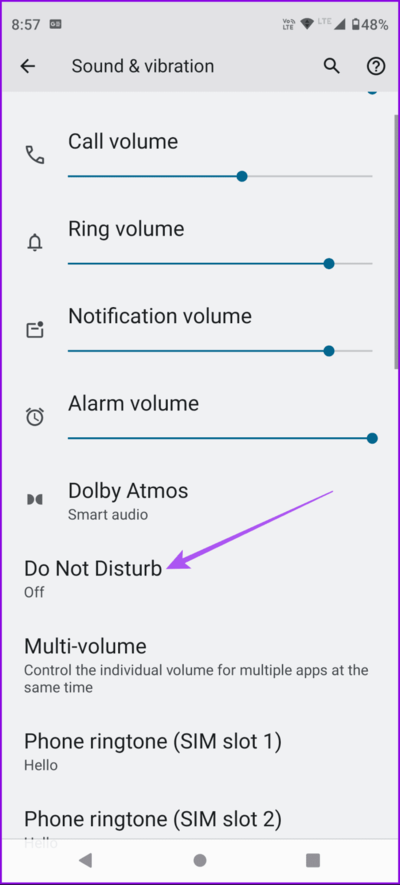
3. adıma geçin: basın Uygulama ekle Ve seçin Netflix.
Adım 4: Emin olun Netflix için tüm bildirimleri etkinleştirin.
4. NETFLIX UYGULAMASINI güncelleyin
Netflix uygulama bildirimleriyle ilgili hâlâ sorun yaşıyorsanız mevcut uygulama sürümünde bir sorun olabilir. Uygulamayı güncellemenizi öneririz.
5. NETFLIX uygulamasının önbelleğini temizleyin
Mobil cihazınızdaki Netflix uygulamasının önbelleğini temizlemeyi deneyebilirsiniz. Bu adımı izledikten sonra Netflix hesabınıza tekrar giriş yapmanız gerekecektir.
iPhone'da
Adım 1: Bir uygulama açın Ayarlar Ve basın yıl.
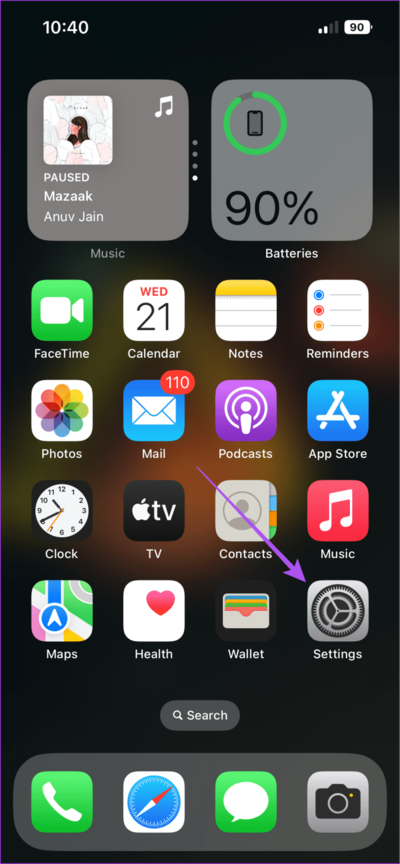
Adım 2: basın İPhone depolama alanı Ve seçin Netflix.
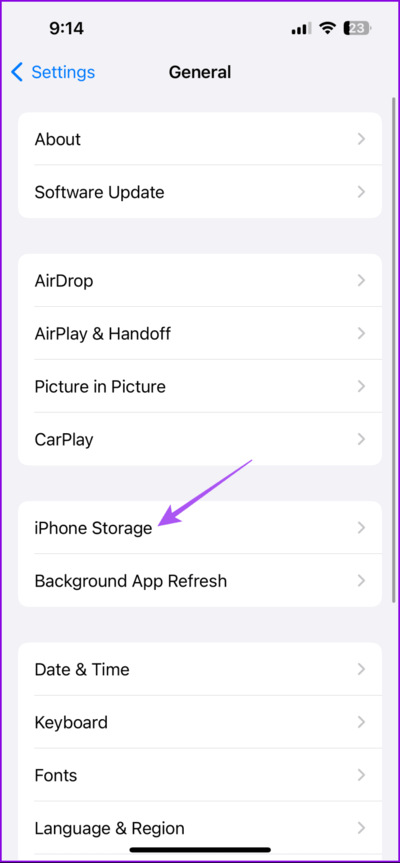
3. adıma geç: Basın Uygulamayı kaldır Ve seçin İndirmeyi iptal et Onaylamak için bir kez daha.
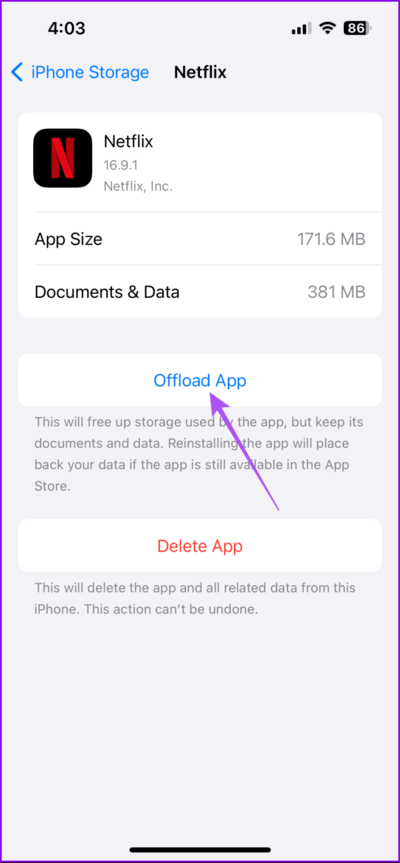
Adım 4: Uygulamayı yeniden yükleyin ve kontrol edin Problemi çöz.
Android'de
Adım 1: Bir simgeye uzun basın تطبيق Netflix Ve seçin Başvuru bilgisi.
Adım 2: Depolama ve Önbellek'e dokunun ve Önbelleği temizleyin.
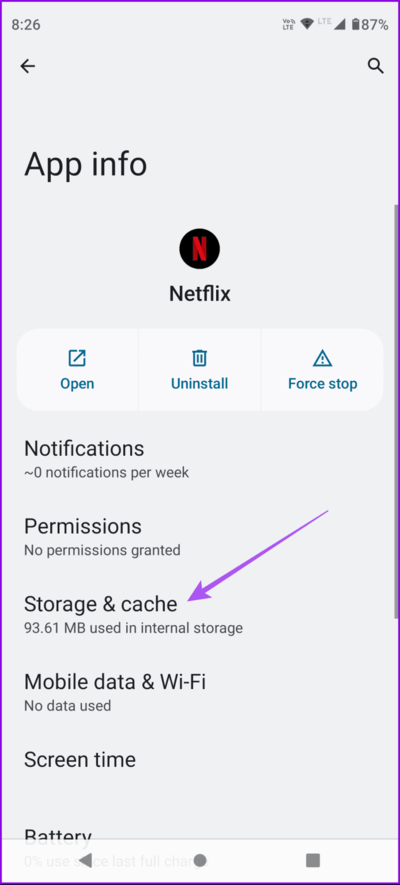
3. adıma geçin: yakın Başvuru bilgisi ve yeniden başlat Netflix Sorunun çözüldüğünü doğrulamak için.
Yeniliklerden haberdar olun
Bu çözümler, Netflix uygulama bildirimlerinin iPhone ve Android cihazlarda çalışmaması sorununu çözmeye yardımcı olacaktır. En çok beklediğiniz TV şovları ve filmleri yayınlanmaya başladığında bilgilendirilmek her zaman iyi bir fikirdir. Netflix'te favori içeriğinizi izlemek istiyor ama izleyemiyor musunuz? Hatayla karşılaştığınızda kılavuzumuza göz atın Netflix'te "Bu içerik hemen izlenemiyor".